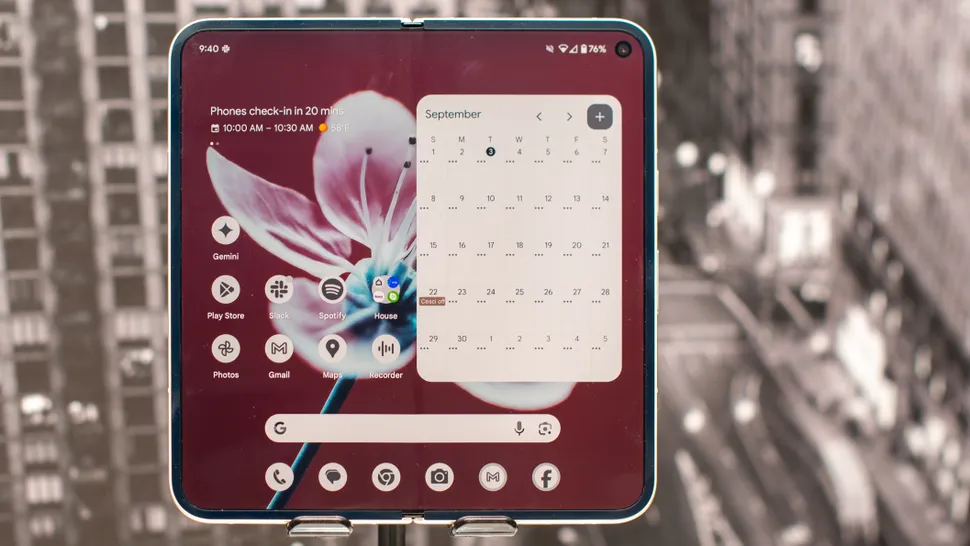در این راهنما با روش های تنظیم دکمه اکشن آیفون ۱۶ آشنا می شویم. دکمه اکشن در آیفون ۱۶ یکی از قابلیت های کارآمد این گوشی است که در تمام مدل های سری آیفون ۱۶ از جمله مدل های عادی و پلاس، حضور دارد. این دکمه چند کاره که جانشین دکمه Mute قدیمی شده، قابل شخصی سازی است و کاربران می توانند از آن برای انجام کارهای مختلف استفاده کنند.
دکمه اکشن در آیفون ۱۶ و ویژگی های آن
در سری آیفون ۱۵، دکمه اکشن تنها در مدل های پرو (آیفون ۱۵ پرو و آیفون ۱۵ پرو مکس) موجود بود و کاربران می توانستند عملکرد آن را به دلخواه خود تنظیم کنند. اما با رونمایی از آیفون ۱۶، اپل این قابلیت را به همه مدل های این سری اضافه کرده است. با وجود این دکمه جدید، بسیاری از کاربران ممکن است با نحوه تنظیم آن آشنا نباشند. در ادامه، روش شخصی سازی و تنظیم دکمه اکشن را برای شما توضیح می دهیم.
نحوه تنظیم دکمه اکشن آیفون ۱۶
دکمه اکشن آیفون ۱۶ به گونه ای طراحی شده که جایگزین دکمه سایلنت قدیمی شده است، اما با امکاناتی فراتر از قطع و وصل صدا. با این دکمه می توانید امکاناتی مانند فعال کردن حالت فوکوس، روشن کردن فلاش، ضبط صدا و حتی تشخیص موسیقی در حال پخش را به راحتی در دسترس داشته باشید.
باز کردن اپلیکیشن Settings: به بخش تنظیمات گوشی وارد شوید.
ورود به منوی Action Button: پس از اسکرول کردن صفحه، وارد گزینه Action Button شوید.
انتخاب کار مورد نظر: می توانید از بین گزینه های موجود برای این دکمه یکی را انتخاب کنید، مانند فعال کردن حالت سایلنت، روشن کردن فلاش، یا باز کردن اپلیکیشن دوربین.
این دکمه در حالت پیش فرض برای سایلنت کردن گوشی تنظیم شده است، اما کاربران می توانند آن را برای انجام کارهای دیگری تنظیم کنند. همه این تنظیمات به سادگی قابل انجام هستند و نیازی به دانلود اپلیکیشن اضافه یا انجام کارهای پیچیده ندارند.
تنظیمات و گزینه های دکمه اکشن
در آیفون ۱۶، دکمه اکشن چندین گزینه تنظیم دارد که شامل موارد زیر می شود:
Silent Mode: خاموش و روشن کردن حالت بی صدا برای تماس ها و نوتیفیکیشن ها
Focus: فعال کردن یکی از حالت های فوکوس انتخابی شما
Camera: دسترسی سریع به دوربین (در برخی مدل ها کنترل دوربین به صورت اختصاصی وجود دارد)
Flashlight: روشن کردن فلاش LED
Voice Memo: شروع به ضبط صدا
Recognize Music: تشخیص موسیقی که در حال پخش است
Translate: کمک به ترجمه متون
Magnifier: فعال سازی ذره بین برای زوم و بزرگنمایی
Controls: دسترسی سریع به تنظیمات پرکاربرد
Shortcut: اجرای یک میانبر دلخواه (توضیح بیشتر در ادامه)
Accessibility: فعال سازی قابلیت های دسترس پذیری برای افراد با نیازهای خاص
No Action: غیر فعال کردن دکمه اکشن
این گزینه ها را می توان در تنظیمات دکمه اکشن تغییر داد و متناسب با نیاز خود تنظیم کرد.
تعریف یک کار دلخواه برای دکمه اکشن با اپلیکیشن Shortcuts
با استفاده از اپلیکیشن Shortcuts در آیفون می توانید یک میانبر دلخواه برای دکمه اکشن تعریف کنید. این کار ساده است و به شما اجازه می دهد تا دکمه اکشن را برای انجام کارهای خاص تنظیم کنید. مثلا، با استفاده از Shortcuts می توانید تنظیم کنید که دکمه اکشن اپلیکیشن خاصی را باز کند.
مراحل تنظیم یک میانبر دلخواه به صورت زیر است:
باز کردن اپلیکیشن Shortcuts: این اپلیکیشن را از صفحه اصلی گوشی باز کنید.
ایجاد میانبر جدید: روی آیکن بعلاوه در قسمت بالای سمت راست ضربه بزنید تا یک میانبر جدید ایجاد شود.
انتخاب کار مورد نظر: در قسمت Search Actions کار مورد نظر خود را جستجو کرده و انتخاب کنید؛ مثلا می توانید گزینه Open App را انتخاب کنید.
تخصیص اپلیکیشن به میانبر: اپلیکیشن مورد نظر را انتخاب کرده و تنظیمات را ذخیره کنید.
اتصال میانبر به دکمه اکشن: حالا در منوی Action Button، میانبر ایجاد شده را انتخاب کنید و به دکمه اکشن اختصاص دهید.
دکمه اکشن در آیفون ۱۶، جانشین دکمه قدیمی سایلنت شده اما با قابلیت های پیشرفته تر و کاربردی تر. این دکمه در سمت چپ بالای گوشی، بالاتر از دکمه های تنظیم صدا قرار دارد و کاربران می توانند با تنظیمات شخصی سازی شده، از آن به روش های مختلف استفاده کنند. امیدواریم که این آموزش به شما کمک کرده باشد تا بتوانید دکمه اکشن آیفون ۱۶ را به بهترین شکل تنظیم و شخصی سازی کنید.